Como Impremir Cartas en KIS Desktop
El objetivo de este articulo es para mostrar paso a paso como impremir cartas en el programa de KIS Desktop.
- Ingresese al programa de KIS Desktop.

- Desde la pantalla principal haga clic en el quinto icono por nombre de LETTERS.
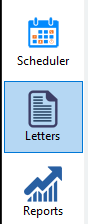
- USted puede buscar su cliente por varias opciones, solo haga clic en la cajilla al lado de SEARCH.
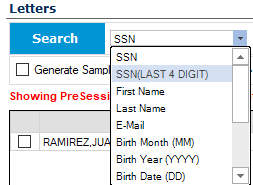
- Puede seleccionar el tipo de carta que desea imprimir, solo haga clic en la cajilla al lado de LETTER TYPE.
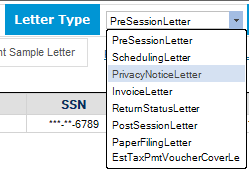
- Tambien puede bsucar a su cliente por el Preparer Name o dejarlo como esta en Select All Preparers.
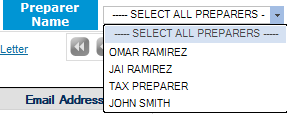
- Despues de buscar su cliente or clientes y por el tipo de carta que desea impremir, seleccione el nombre del cliente solo por hacer clic en la cajilla al lado del nombre del cliente.
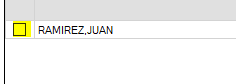
- Ahora puede seleccionar entre PRINT PREVIEW para ver la carta en forma de PDF o seleccionar PRINT THIS LETTER para impremirla imediatamente.
![]()
Como Impremir Una Declaracion de Impuestos
El objetivo de este articulo es para mostrar paso a paso como impremir una declaracion de impuestos en el programa de Keep It Simple.
- Abra la declaracion del contribuyente que desea impremir.
- Haga clic en el icono de VIEW/PRINT.
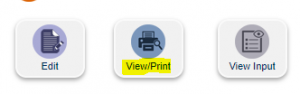
- Desde la ventanilla de EXAMINE, VERIFY AND PRINT RETURN usted puede escojer lo que desea impremir.Puede seleccionar el Preparer, Customer o Filing Copy, y Signature Forms Only y si desea agreagar una marca de agua a los documentos.

- Duespues de que seleccione las formas que desea impremir, haga clic en el boton de PRINT SELECTED FORMS.
![]()
Como Impremir una Declaracion de Impuestos en PDF
El objetivo de este articulo es mostrar paso a paso como impremir una declaracion de impuestos en PDF.
- Abra la declaracion de impuestos del contribuyente en el programa.
- Haga clic en el icono de VIEW/PRINT.
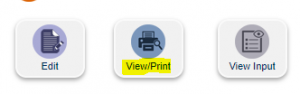
- Desde la ventanilla de EXAMINE, VERIFY AND PRINT RETURN haga clic en SWITCH TO PREVIEW VIEW.
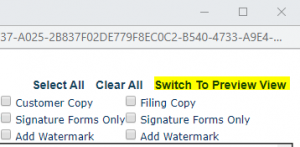
- Haga double-clic en las formas que desea impremiren forma de PDF.
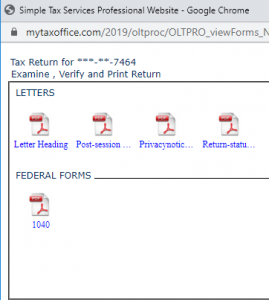
- Cuando aparece la ventanilla de PDF haga clic en el icono de la Impresora.
![]()
Como Configurar e Imprimir un TEST CHECK en KIS Desktop
El objetivo de este articulo es mostrar paso a paso como comfigurar e imprimir un Test Check.
- Ingresese al programa de KIS Desktop.

- Haga clic en SETUP.

- Haga clic en el quinto icono, CHECK PRINT.
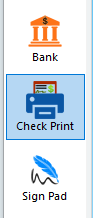
- Haga clic en la etiqueta de SETUP en la ventanilla de CHECK PRINT.

- Ingrese el CONFIGURATION NAME y haga clic en la cajilla para usar la configuracion como defecto.

- Haga clic en el boton de PRINT SAMPLE CHECK para imprimir un prueba de cheque para figurar la manera correcta en que tiene que poner el checque en su impresora. NO RECOMENDAMOS que use cheques originales, si no haga una copia de un cheque y use la copia major.
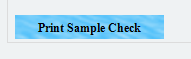
- Si la porcion de abajo del cheque necesita ser ajustado para corregir problemas de alineacion, use la cajilla de ajustamiento CASHIERS CHECK para ajustar las configuraciones.
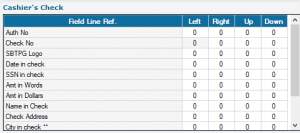
- Imprima una prueba de cheque por segunda vez y si el cheque imprime correctamente, haga clic ADD NEW CONFIGURATION para guardar los cambios que se hicieron.
![]()
